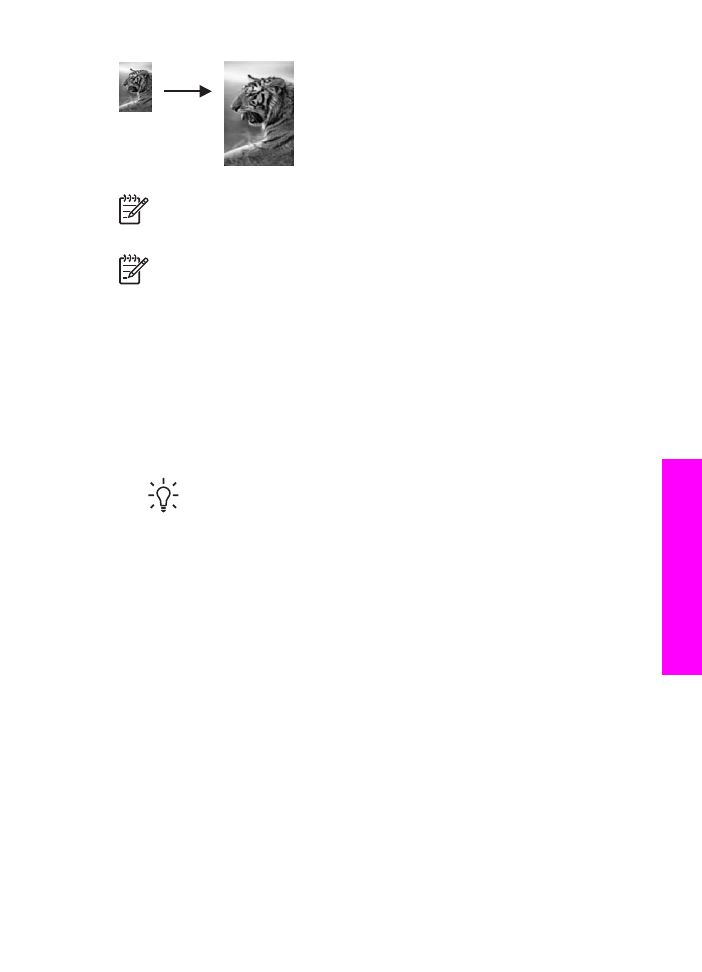
Večkratno kopiranje fotografije na eno stran
Na eno stran lahko natisnete več kopij originala, tako da izberete velikost slike s
pomočjo menija
Zmanjšaj/Povečaj
.
Ko izberete eno od razpoložljivih velikosti, boste morda pozvani, ali želite natisniti več
kopij fotografije na papir, ki ste ga naložili v vhodni predal.
Uporabniški priročnik
61
Uporaba
funkcij
z
a kopiranje
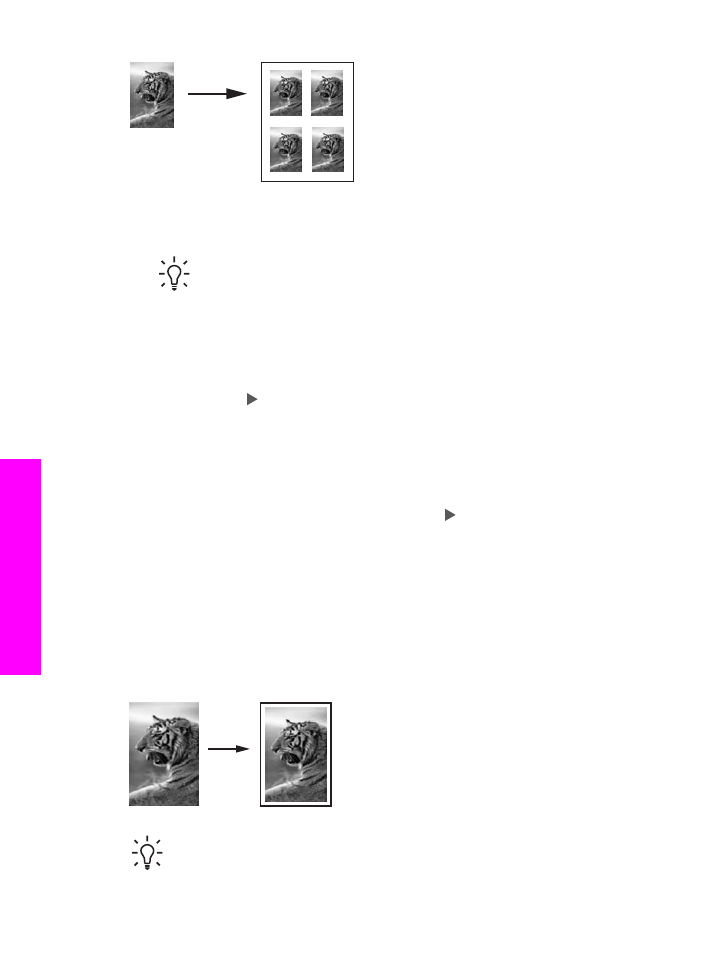
Za večkratno kopiranje fotografije na eno stran z nadzorne plošče
1.
Preverite, ali je papir naložen v vhodni predal.
Nasvet
Za najboljšo kakovost pri kopiranju fotografije v vhodni predal
naložite fotografski papir.
2.
Originalno fotografijo položite s sprednjo stranjo navzdol v desni sprednji kot
stekla.
Fotografijo položite na steklo z daljšim robom ob sprednji rob stekla.
3.
Na področju kopiranja pritiskajte
Zmanjšaj/povečaj
, dokler se ne prikaže
Image
Sizes (Velikosti slik)
.
4.
S pritiskom na izberite velikost, v kateri želite kopirati fotografijo, nato pa
pritisnite
OK
.
Odvisno od izbrane velikosti slike se utegne prikazati poziv
Mnoge na stran?
, da
se odločite, ali želite natisniti več kopij fotografije na papir, ki je v vhodnem
predalu, ali le eno kopijo.
Pri nekaterih večjih velikostih niste pozvani k izbiri števila slik. V tem primeru se
na stran prekopira le ena slika.
5.
Če se prikaže poziv
Mnoge na stran?
, pritisnite za izbiro
Da
ali
Ne
, nato
pritisnite
OK
.
6.
Pritisnite
Začni barvno kopiranje
.